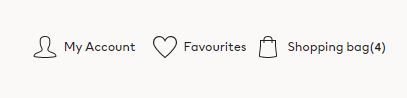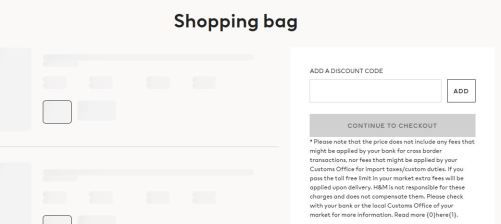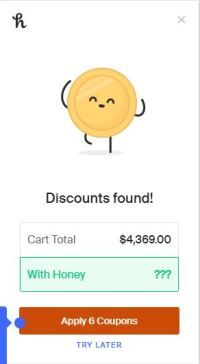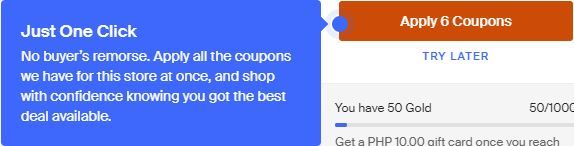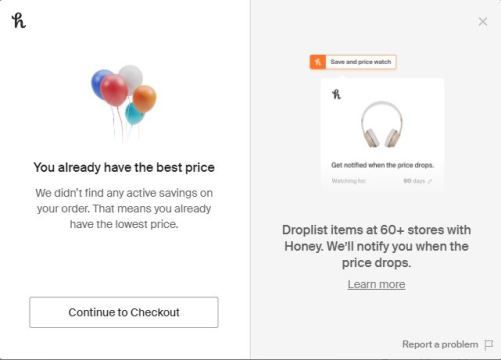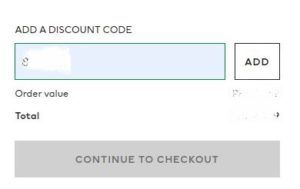Kuponi za kupnju prilično su korisne stvari, pogotovo kada kupujete nešto što vam zapravo treba. Nažalost, većinu vremena niste svjesni kakve su promocije prodaje dostupne na cijelom Internetu. Ako tražite takve stvari, u osnovi gubite vrijeme.

Umjesto toga, trebali biste iskoristiti specijalizirane usluge koje pretražuju umjesto vas. I ne samo to, već se mogu usredotočiti i na sve proizvode ili usluge koje biste mogli dodati u košaricu. Najpopularnija aplikacija u ovoj niši je definitivno Honey. Ako ste se ikad pitali kako to funkcionira, sve ćete odgovore pronaći u ovom članku.
Kako djeluje med?
Prije svega, morate shvatiti da Honey zapravo nije aplikacija u zdravom smislu te riječi. To je zapravo proširenje koje dodate u svoj internetski preglednik. Dostupan je za većinu popularnih programa, uključujući Google Chrome, Microsoft Edge, Mozilla Firefox, Appleov Safari i Opera.

Jednom kada dodate Honey u svoj preglednik i počnete kupovati, on će automatski tražiti dostupne kupone na mreži. Zahvaljujući širokoj mreži od preko 30 000 trgovaca, velika je vjerojatnost da će pronaći relevantne kupone za gotovo sve što kupujete.
Evo kako to funkcionira:
- Posjetite jednu od svojih omiljenih mrežnih trgovina.
- Stavite u košaricu košaricu koja planirate kupiti.
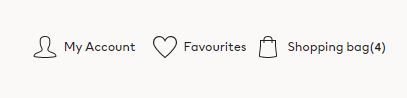
- Idite u svoju košaricu.
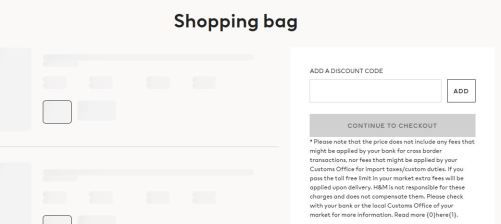
- Kliknite ikonu produžetka za med u svom pregledniku. Obično ga možete pronaći u gornjem desnom kutu preglednika. Pojavit će se skočni izbornik za med.
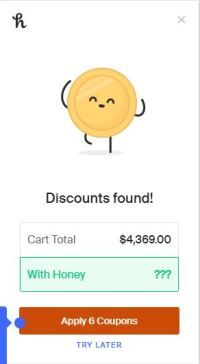
- Sada kliknite gumb Primijeni kupone. Ovo će započeti pretragu meda. Honey će trebati nekoliko minuta da pronađe kupone za predmete koje želiš kupiti. Jednom kada Honey pronađe kupone koji rade, vidjet ćete ukupan iznos novca koji ćete uštedjeti primjenom.
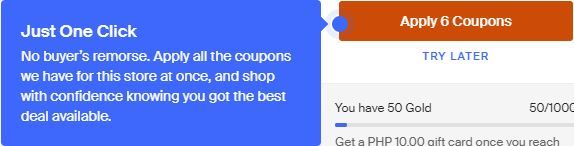
- Zatim kliknite gumb Nastavi do naplate s izbornika Med. To će reći Honey da automatski primijeni sve pronađene kupone i vratit će vas u vašu košaricu.
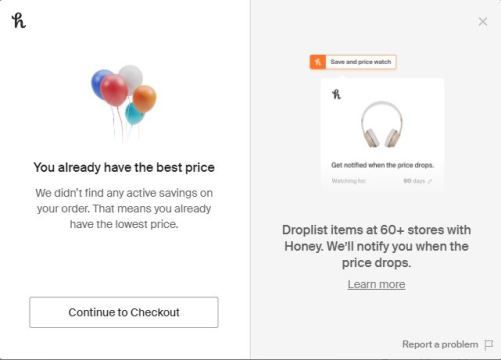
- Sada vam preostaje samo dovršiti narudžbu na web mjestu i to je to. Vidjet ćete da je ukupan iznos koji biste trebali platiti smanjen zahvaljujući kuponima koje je Med pronašao za vas.
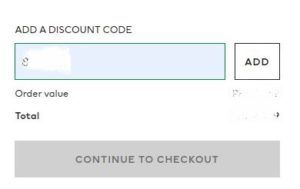
Vrijedno je napomenuti da ponekad kad kliknete Primijeni kupone, med vas može obavijestiti da u vašoj košarici nema dostupnih kupona za proizvode. Bez obzira na to, možete ga prisiliti da ih potraži klikom na 'Pokušaj u svakom slučaju'.
Kako med radi s Amazonom?
Obzirom da obično nema kupona koje možete koristiti za cijelu Amazonovu trgovinu, možda mislite da vam Honey nije u mogućnosti pomoći. Ali bili biste u potpunosti u krivu. Zahvaljujući skupu alata koje je Honey posebno razvio za rad s Amazonom, ovo bi se moglo pokazati još korisnijim od korištenja kupona.
Tri su značajke koje možete koristiti s Amazonom: Otkrivanje najbolje cijene, Povijest cijena i Droplist. Imajte na umu da značajke Otkrivanje najbolje cijene i Povijest cijena rade samo na Amazon.com. Nažalost, trenutno je Droplist dostupan samo za Amazon Canada na Amazon.ca.
Otkrivanje najbolje cijene
Daleko najzanimljiviji alat je Otkrivanje najbolje cijene. Iako je prilično razumljiva, evo kako ova značajka funkcionira za vas. Kada odaberete proizvod na Amazonu i odete na njegovu stranicu, kliknite ikonu Med u svom pregledniku. Ako za taj isti proizvod postoje povoljnije ponude, Honey će vam ga pokazati u skočnom prozoru.
Ovdje ćete vidjeti cijenu predmeta koji trenutno gledate i cijenu predmeta koji je jeftiniji. Naravno, tu će biti i količina novca koju ćete uštedjeti na ovaj način. Sada jednostavno odaberite jeftiniju stavku i kliknite Dodaj stavku u Amazonovu košaricu. I to je to. Upravo ste uštedjeli nekoliko dolara, praktički niotkuda.
Važno je napomenuti da med ne gleda samo na osnovnu vrijednost cijene. Također će se uzeti u obzir troškovi otpreme i sva potencijalna kašnjenja u isporuci. Još jedna sjajna stvar kod otkrivanja najbolje cijene je što će automatski uzeti u obzir sve pogodnosti isporuke koje biste mogli imati. Naravno, ako trenutno tražite najbolju moguću ponudu, Honey će to potvrditi i za vas.
Povijest cijena
Dalje, tu je značajka Povijest cijena. Ovaj prati sve promjene cijene za određeni predmet koji gledate. Kada kliknete ovu opciju, Honey će otvoriti detaljnu stranicu koja će vam pokazati promjene cijena za određeno vremensko razdoblje. Možete odabrati praćenje povijesti cijena za proteklih 30, 60, 90 ili 120 dana.
Imajući sve te informacije pred sobom, možete uočiti sve trendove kolebanja cijena za tu stavku. Na primjer, prodavatelj može imati popust na tu stavku jednom mjesečno. Dakle, ako ste dovoljno strpljivi, možete pričekati da predmet ide na popust i tada ga kupiti.
Droplist
Napokon, značajka Droplist donosi Honey-u još jednu izvrsnu mogućnost uštede novca. Pomoću Droplist-a možete promatrati pad cijene predmeta koji planirate kupiti. Jednostavno postavite za koliko želite kupiti ovaj predmet i pričekajte da cijena padne. Kad se to dogodi, Honey će vas obavijestiti, omogućujući vam uštedu novca.
Da biste ovu značajku iskoristili na najbolji način, slijedite nekoliko koraka u nastavku:
kako spasiti twitter gif
- Pretražite Amazon za artikl koji biste željeli kupiti.
- Otvorite stranicu stavke. Zadržite pokazivač miša iznad slike predmeta. Pojavit će se gumb Spremi na popis za ispuštanje. Kliknite ga.
- Otvara se izbornik Droplist, koji vam pruža dodatne mogućnosti:
1. Promatranje omogućuje vam da odredite broj dana u kojima želite da med prati cijenu ove stavke.
dva. Obavijesti me na omogućuje vam da odredite koliki popust tražite u postocima.
3. Ovdje ćete vidjeti i nekoliko padajućih izbornika. Omogućuju vam odabir specifičnosti ove stavke, poput boje, stila, veličine itd. - Nakon što postavite sve ove opcije, kliknite Dodaj na popis.
- Uz stavku na vašem Honey Droplistu, još više možete učiniti kako biste prilagodili njen unos na Droplist.
1. Prije svega, možete dalje uređivati sve opcije koje ste postavili u 5. koraku.
dva. U ovaj unos možete dodati vlastite oznake kako biste još bolje pretraživali svoj Droplist. Na primjer, možete dodati oznaku my_birthday. Kada na svom Droplistu tražite ovu oznaku, ona će prikazati sve stavke koje razmatrate za rođendanski poklon.
3. Također, postoji veza koja će vam pokazati povijest promjena cijena za ovaj artikl.
Četiri. I na kraju, iz unosa stavke možete ići izravno na svoj Droplist. Jednostavno kliknite View my Droplist u donjem lijevom kutu.
Kad artikl dosegne postotak popusta koji tražite, Honey će vam poslati obavijest. Sada preostaje samo brzo djelovanje kako biste mogli iskoristiti te podatke.
Morate li platiti med za kupone?
Jedna od najvećih stvari kod Honeya je ta što je potpuno besplatan. Ne morate ništa platiti. Ikad. Uz to, Honey ne naplaćuje svojim korisnicima nabavu ovih kupona za njih. Njihov poslovni slučaj leži negdje drugdje, kao što ćete saznati u sljedećem odjeljku.
Kako med zarađuje novac?
Kao što je gore spomenuto, Honey ništa ne naplaćuje za dobivanje kupona koji vam štede novac na najprikladniji mogući način. Dakle, pitanje je odakle im prihod? Odgovor je jednostavan - provizije.
Kad god kupujete nešto putem interneta pomoću koda kupona koji ste dobili od Honey, ta se prodaja registrira kod prodavača. Zahvaljujući integraciji softvera sa svojim partnerima, Honey može zahtijevati dio tog prihoda.
Ova petlja koristi svima. Vi, kupac, dobivate bolju cijenu. Trgovac uspješno prodaje s popustom koji su sami odredili. A Honey uzima njihov dio torte da te poveže.
Trebam li instalirati Honey Chrome ili Firefox ekstenzije?
Proširenje preglednika Honey univerzalni je kôd koji je podešen za rad sa svim preglednicima koje podržava. Jedina razlika je u instalacijskoj datoteci za svaki preglednik. I to je nešto što uopće ne utječe na vaše iskustvo s medom.
Dakle, s obzirom na sve to, hoćete li koristiti Honey s Google Chromeom ili Mozilla Firefoxom, potpuno je na vama. Najbolji savjet, u ovom slučaju, bio bi da koristite Honey s preglednikom koji vam najviše odgovara.
Prodaje li med podatke o meni ili poštuju li privatnost?
Kao i svaka druga aplikacija, Honey mora prikupiti određene podatke o vašim aktivnostima kako bi mogao pružiti svoju uslugu. U slučaju meda, to uglavnom uključuje vaše kupovne navike i detalje o proizvodima koje ste kupili. Sve te informacije usmjeravaju se na njihove poslužitelje, čineći da usluga radi kako je predviđeno.
Kao i svaka ozbiljna tvrtka, Honey cijeni privatnost svojih korisnika, što su već nekoliko puta naveli. Štoviše, čini se da ne prodaju vaše osobne podatke trećim stranama. Da jesu i ljudi saznaju, to bi ozbiljno ugrozilo cjelokupno njihovo poslovanje.
Naravno, uvijek možete sami pročitati njihovu izjavu o privatnosti i odlučiti je li njihova usluga dovoljno sigurna za vas ili ne. Možete ga pronaći na njihovoj web stranici: https://www.joinhoney.com/privacy .
Tko je vlasnik meda?
U početku su poduzetnici Ryan Hudson i George Ruan osnovali Honey 2012. godine. Od studenog 2012. do ožujka 2014. Honey je uspio privući 900 000 korisnika. Zahvaljujući uspjehu aplikacije u uštedi novca za svoje korisnike, PayPal je ovo prepoznao kao izvrsnu priliku.
U siječnju 2020. PayPal je odlučio kupiti Honey. Taj je poslovni potez PayPal koštao oko četiri milijarde dolara. Definitivno, novac dobro potrošen s obzirom na popularnost usluge Honey.
Što su medene nagrade?
Besplatni program nagrađivanja Honey omogućuje vam prikupljanje bodova Honey Gold od kupnji koje obavite na web lokacijama partnera koje sudjeluju. Uz mrežu više od 4000 partnera, dobivanje meda od zlata prilično je jednostavno.
Kad planirate nešto kupiti putem interneta, uvijek provjerite svoje proširenje preglednika Honey. Ako je ta trgovina Honey Gold partner, u skočnom prozoru Honey vidjet ćete poseban unos. U odjeljku Današnja stopa nagrada vidjet ćete mogući postotak stope nagrada i gumb Aktiviraj. Jednom kada je kliknete, slučajnim izvlačenjem odlučit će se koliki će postotak vašeg ukupnog zbroja ići prema vašim bodovima u Medenom zlatu.
Da biste saznali više o njihovom programu nagrađivanja, posjetite njihov Što je medeno zlato? stranica .
Spasio Med
Sad kad znate kako iskoristiti ovaj jednostavni dodatak za preglednik, vrijeme je da počnete štedjeti s Medom. A s tako velikim nizom dodatnih mogućnosti ušteda novca tijekom kupnje nikada nije bila lakša. Najbolje od svega je što je Med potpuno zauvijek besplatan. Samo kliknite i spremite!
Jeste li uspjeli pronaći dragocjene kupone s Medom? Koliko vam često pomaže prilikom kupnje putem interneta? Podijelite svoja iskustva u odjeljku za komentare u nastavku.